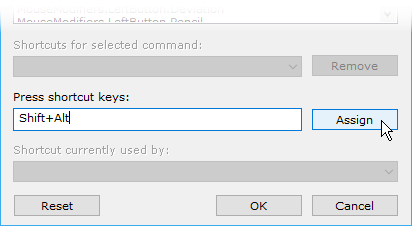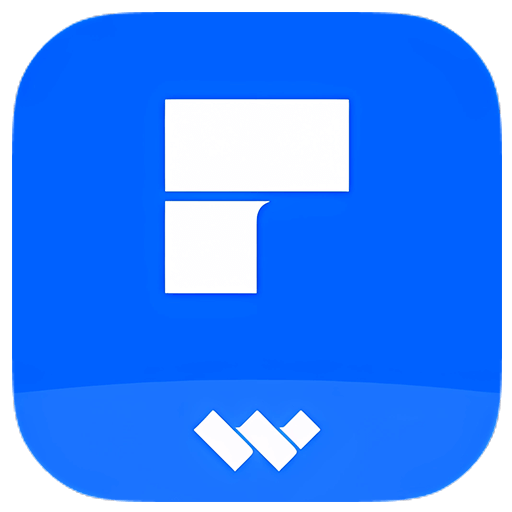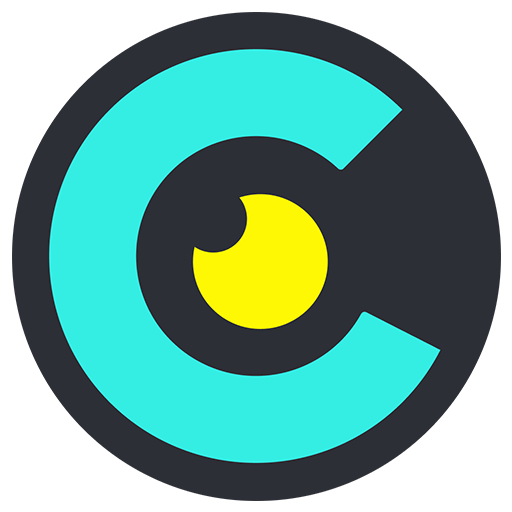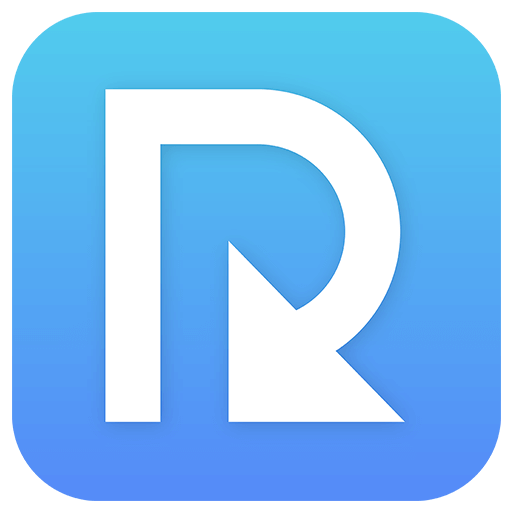ログインで機能制限解除
 RadiAnt DICOM Viewer DICOM医学映像閲覧図ソフトウェア
RadiAnt DICOM Viewer DICOM医学映像閲覧図ソフトウェア

キャンペーンルール
1、開催期間:{{ info.groupon.start_at }} ~ {{ info.groupon.end_at }}。
1、開催期間:売り切れ次第終了。
2、有効期限:{{ info.groupon.expire_days * 24 }}時間。
3、必要人数:{{ info.groupon.need_count }}人。
グループ購入のご案内
1、グループ購入フロー:参加/主催→支払い→規定人数達成で成立
2、規定人数に満たない場合、グループ購入は不成立(支払額全額返金)
3、商品毎に必要人数・期間が異なります(詳細は各商品ページで確認)
柔軟、シンプル、迅速
RadiAntは医学画像のPACS DICOMブラウザである
デザインはあなたに独特な体験を与えるためで、そのインターフェースは直感的で、性能は比類がなくて、あなたの体験感はきっと爆発します!
患者のCD/DVD DICOMブラウザ
患者のCDが開くのをエンドレスに待っていたとき、それがどんなにがっかりするか知っていましたか。
本当に画像が読めるようになる前に、ブラウザはアドオンをインストールするように要求しますか?
RadiAnt DICOM Viewer自動再生パッケージを試してみよう!これは圧倒的に高速で、CD/DVDの再生ソフトウェアはWindows XP SP 3、Vista、Windows 7、Windows 8、Windows 8.1、Windows 10にインストールする必要はなく、別途ソフトウェアやプログラムをインストールする必要もありません。(例:NET、Java)。
ユーザのオペレーティングシステムが許可すれば、64ビットバージョンの方が効率的にファイルを開くことができます。古いマシンでは32ビット版が使用されています。このメディアには約6 MBのデータが追加されています。
プログラムを開くとロゴパターンが表示されます。これは完全にカスタマイズされており、お客様の会社からのメッセージに使用できます。
必要なすべてのツールを自由に閉じることができます
RadiAnt DICOM Viewerは、画像操作と測定のために次の基本的なツールを提供します。
- スムーズなレンズ遠近調節とパンニング
- 輝度と反射光の調整、反転モード
- コンピュータ断層スキャン(肺、骨など)ウィンドウの設定の事前設定
- (90度、180度)ピクチャ回転、(水平と垂直)ピクチャ反転
- セグメント長
- 円形/楕円形とその範囲内の中間、最小、最大パラメータ値(例えば、コンピュータトモグラフィー法におけるHounsfield単位の密度)
- 角度値(標準角度とコブ角度)
- フリーペイントのブラシツール
稲妻のように速い
RadiAnt DICOM Viewerは、お客様ができるだけ効率的にリソースを利用できるように設計されています。大容量メモリのマルチプロセッサとマルチコアシステムで動作するだけでなく、旧型メモリが512 MBしかないシングルコアマシンでも動作します。
必要に応じて、64ビットバージョンは、現代システムに4 GBを超える容量を提供し、開いたすべての画像を保存することができます。非同期ブラウズでは、画像を開いた状態でブラウズして処理できます。
これらはすべて、非常にコンパクトで、インストールファイルが7 MBサイズのアプリケーションだけで実現できます。
PACSロケーションからの研究の検索とダウンロード
PACS(画像アーカイブおよび通信システム)クライアント機能により、Radiant DICOMビューアによるクエリおよび他のPACSホストからの研究の検索が可能になります。
サポートされているサービス・クラスのユーザー/プロバイダは、C-ECHO SCU、C-ECHO SCP、C-FIND SCU、C-MOVE-SCU、C-STORE-SCP(Radiant DICOMビューアから起動する場合のみ使用可能
転送。最初に検索してRadiAntでダウンロードを開始するのではなく、他のPACSノードからスタディを送信しようとすると無視されます)。受信したDICOMファイルは一時フォルダに格納され、RadiAntが閉じたときに削除されます。
マルチDICOMのテクニカルサポート
ソフトウェアは、さまざまな形式の画像を開き、表示することができます。
- デジタル放射線写真法(CR,DX)
- 乳房X線写真法(MG)
- コンピュータ断層撮影法(CT)
- 磁気共鳴(MR)
- 陽電子放出コンピュータ断層スキャンPET-CT(PT)
- 超音波スキャン(US)
- デジタル血管造影法(XA)
- 核医学写真法(NM)
- 2次画像とスキャン画像(SC)
- 構造化レポート(SR)
多くの種類のDICOMイメージをサポート:
- モノクロ(例:CR、CT、MR)、カラー(例:US、3 Dリビルド)
- 静止画(例:CR、MG、CT)と連続動画(例:XA、US)
- 圧縮および圧縮されていない画像(RLE、損失のあるJPEG、損失のないJPEG、JPEG 2000)
異なるシリーズまたは研究の比較
単一の画像の複数のシリーズまたは複数の画像を比較するために、現在は同じウィンドウまたは異なるウィンドウで開くことができます。
同一平面内で取得された画像(例えば、造影剤の適用前後のコンピュータトモグラフィー(CT)写真シリーズ)システムは、デフォルトで自動同期することができる。
異なる面の解剖学的シリーズ画像を参照すると、表示される交差基準線は、磁気共鳴画像などの相互間のつながりをよりよく示すことができる。
DICOMファイルを画像とビデオに変換する
優れたビジュアルプレゼンテーションと専門的な出版物を作成するために、RadiAnt DICOM ViewerはDICOMファイルをJPEG形式の画像(圧縮された)またはBMP形式の画像(圧縮されていないビットマップ)とWMVビデオ(Windowsメディアビデオ)に変換することができます。
1枚の画像、一連の画像、またはすべての開いている画像を同時に変換することができます。
ショートカットキーを押しながらCTRL+Cを押すことで、表示された画像をWindowsクリップボードにすばやくコピーでき、WordドキュメントやPowerPointファイルにすばやく簡単に貼り付けることができます。
多次元再構築
RadiAnt DICOM Viewerが提供するMPRツールは、画像の基本平面に応じて、直交平面(冠状、放射状、軸方向、傾斜)で画像を再構築するために使用できます。
再構築プロセスは非常に迅速です:約3秒で、2000枚を超える軸方向CT断面スライスによって再構築することができます(現代のインテルCorei 7システムの下)。
3 Dボリュームレンダリング
3 D VR(ボリュームレンダリング)ツールを使用すると、現代のCT/MRスキャナで生成された大量のデータを3 D空間で可視化できます。データセットの異なる態様は、3 DVRウィンドウでインタラクティブに探索することができる。
このツールを使用すると、音量を回転させたり、スケールのレベルと位置を変更したり、色と不透明性を調整したり、長さを測定したり、ボリュームの不要な部分をメスツールで切断したりすることで非表示にすることができます
構造。画像は徐々にレンダリングされ、遅いマシンでも流体操作を維持できます。
PET-CT画像融合
CTスキャンピースにカラーPET画像を被覆し、FDG(フルオロデオキシグルコース)の摂取量が増加した領域の構造基準を得る。
指定された領域では、楕円ツールを使用してSUVbw(体重を用いて算出された標準吸収値)の最大、最小、平均パラメータを測定します。
画像融合は、磁気共鳴画像などの他の画像形式にも適用される。DWI画像は、T 1またはT 2シリーズにおけるスキャン画像によっても融合することができる。
時間強度曲線
Radiant DICOMビューアを使用すると、時間強度曲線(TIC)を描画することにより、乳房MRIなどの病変の増強挙動を可視化できます。
異なるタイプのカーブを得ることができます:Ia-直線(信号強度は全動的期間にわたって増加し続ける)/Ib-曲線(時間信号強度曲線は後コントラスト後期に平坦化する)、II-高原(中後期と後期コントラスト期の信号強度高原)、またはIII-パージ(信号強度は中間後コントラスト期間に低下する(パージする)。
マルチタッチサポート
Windows 8またはWindows 10でタッチ対応のデバイスがある場合は、マウスやキーボードよりもジェスチャー(1つ、2つ以上の指を使った動作)の方が使いやすいことがわかります。
Radiant DICOMビューアを使用すると、マルチタッチジェスチャーアレイを使用することができます。
1本の指で画像に触れ、移動して表示された一連の画像をブラウズします。
拡大または縮小するには、画像上の2つの点をタッチし、指を離すか、相手に移動します。2本の指で画像をドラッグして画像を移動し、スケール画像の非表示部分を表示します。
3本の指でイメージに触れ、上/下(明るさ)または左/右(コントラスト)に移動することで、ウィンドウ設定(明るさ/コントラスト)を変更できます。

公式サイト:https://www.radiantviewer.com/
ダウンロードセンター:https://radiant-dicom-viewer.apsgo.cn
代替ダウンロード:N/A
出荷時間:受注の手動オンライン処理
実行プラットフォーム:Windows
インタフェース言語:中国語インタフェース表示をサポートし、多言語オプション。
更新手順:終身版:1年間のアップグレードメンテナンスアップデートサービスを含み、1年後には現在のバージョンしか使用できません。1年購読:1年以内に使用と更新。
購入前の試用:90日間無料で試用できます。
出荷方法:購入後、アクティベーション情報はメールで注文時のメールボックスに送信され、同時にパーソナルセンター、私の注文書で対応する製品アクティベーションコードを表示することができます。
デバイス数:1台のパソコンをインストールできます。
コンピュータを交換するには:元のコンピュータをアンインストールしてライセンスを削除し、新しいコンピュータはレジストレーションコードを再使用してアクティブにします。
ブートストラップをアクティブにするには:追加します。
特別な説明:CD/DVD版:自分ではこのライセンスを使用して図を見ることができません。このライセンスは患者のためのDVDであり、患者が便利であればライセンスを購入することなく自分の映像図を見ることができます。

業務提携のお問合せ
{{ app.qa.openQa.Q.title }}
ショートカットキーをカスタマイズする方法
RadiAnt DICOM Viewerで使用されるキーボードショートカットのほとんどは、ユーザーの好みに合わせてカスタマイズできます。
[ヘルプ」ボタンの横にある矢印をクリックし、メニュー項目 ;Customize keyboard(カスタムキーボード) 。
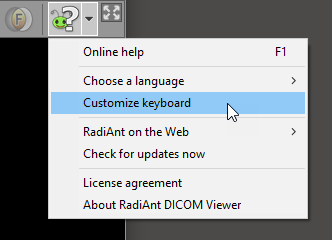
キーボードのカスタマイズウィンドウが開きます。
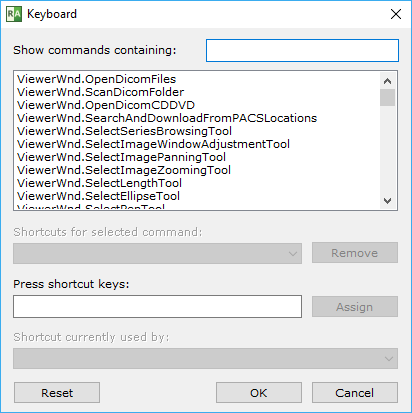
リストからコマンドを選択します。テキストボックスを使用して、特定のテキストを含むコマンドのみを表示することもできます。
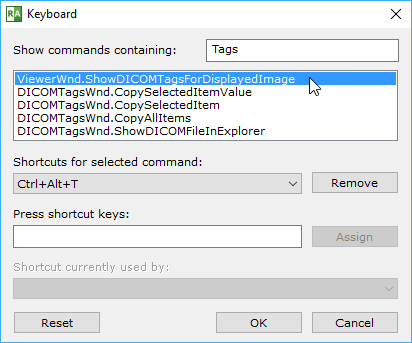
以前に関連付けられたショートカットを削除するには、 ;削除#サクジョ# 。
「Press shortcut keys:」のフィールドにカーソルを置き、新しいショートカットキーを押します。
そして ;割り当て ;を押します。
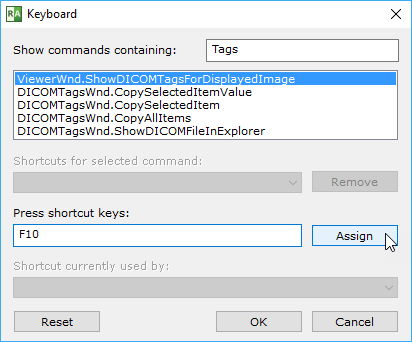
完了したら、 ;OK 新しいショートカットを保存します。
常に ;Reset をオフにしておく必要があります。
マウスボタンの修飾キー ;
修飾キーを押すことで、マウスボタンに関連する機能を変更できます(Ctrl+マウスの左ボタン-WW/WLの調整など)。デフォルトの修飾子リストをチェックします。
これらの修飾子は、keyboard customizationウィンドウでカスタマイズできます。検索ボックスに「Modifiers」と入力するだけで、使用できるすべてのマウスのリストが表示されます。
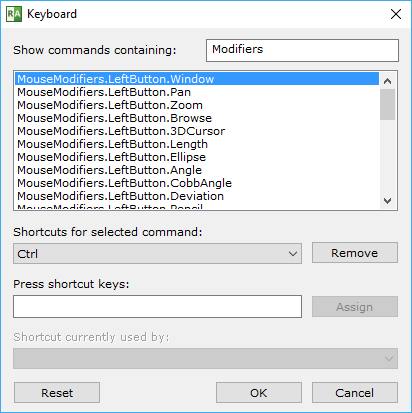
修飾子を変更するには、特定の行を選択し、現在の修飾子を削除し、 ;Ctrl 、 Alt 、 Shift または「Press shortcut keys」テキスト・ボックス内のそれらの組合せです。次に、 ;Assign キーを押します。